2023 年に WordPress サイトを高速化するための 31 のヒント
公開: 2023-01-26WordPress は、すぐに使える優れたコンテンツ管理システムです。 ただし、多くの要因がサイトの速度を低下させる可能性があるため、速度の最適化が必要ないという意味ではありません. 競争力を維持するには、WordPress サイトを高速化する必要があります。
結局のところ、より高速なサイトはユーザー エクスペリエンスを向上させ、検索エンジンにポジティブな SEO シグナルを提供します。 したがって、サイトを最適化することで、Google でのランクを上げることができます。
そのため、 WordPress サイトをスピードアップするための最高の 31 のヒントを集めました。 このガイドでは、初心者向けのヒントと上級者向けのヒントの両方を取り上げています。 WordPressサイトを高速化する方法に関するガイドから始めましょう.
記事上で
- WordPressサイトを高速化する必要がある理由
- WordPress サイトを高速化するための 30 のヒント (初心者から上級者まで)
- WordPressサイトを高速化するための初心者向けのヒント
- 1.高速で軽量なテーマ/フレームワークを使用する
- 2. 最適化された WordPress プラグインを使用する
- 3. コンテンツ配信ネットワーク (CDN) を有効にする
- 4. 画像を最適化する
- 5. PNG や JPEG の代わりに WebP を使用する
- 6.動画をWordPressに直接アップロードしない
- 7.GZIP圧縮を有効にする
- 8. 優れた WordPress ホスティングを入手する
- 9. WordPress データベースのクリーンアップ
- 10. 未使用のプラグインとテーマをアンインストールして削除する
- 11. HTML、CSS、JavaScript を縮小する
- 12. 画像の遅延ロード
- 13.ページ分割またはページごとのコメントの制限
- 14.トラックバックとピンバックを無効にする
- 15. 外部スクリプトを制限する
- 16.リダイレクトを制限する
- 17. WordPress コア、プラグイン、およびテーマを更新する
- 18.WordPressキャッシュプラグインを使用する
- 19. ウェブサイトのデザインを改善してパフォーマンスを向上させる
- 20. 長い投稿は複数の部分に分割する
- 21.ホームページで抜粋を使用する
- WordPressサイトをスピードアップするための高度なヒント
- 22. PHP のバージョンが古くなっていないことを確認する
- 23. 投稿のリビジョンを減らす
- 24. トラフィック強度に基づいてバックグラウンド タスクをスケジュールする
- 25. データベース呼び出しを減らす
- 26.コンテンツリーチングを無効にする
- 27. DNS レベルの Web サイト ファイアウォールを実装する
- 28. HTTPS/SSL エラーを手動で修正する
- 29. 404ページは軽量でなければならない
- 30. ブラウザのキャッシュを活用する
- WordPressサイトを高速化するための初心者向けのヒント
- おまけのヒント: ウェブ ブースターを 10 個使用する
- 結論
- よくある質問
WordPressサイトを高速化する必要がある理由
WordPress サイトの速度を向上させるためのヒントを共有する前に、サイトの速度を向上させることが不可欠である理由を学びましょう。
読み込み時間に関するNiel Patel の分析によると、訪問者の 47% がサイトが 2 秒以内に読み込まれることを期待しています。 実際、読み込み時間が 3 秒を超えると、訪問者の 40% がサイトを離れます。 直帰率の増加とは別に、企業は収益の減少も見られます (1 秒の遅延ごとに 7%)。 WebsiteBuilderExpertも同様の数字を挙げており、訪問者のほぼ半数が遅いサイトを再訪問することは決してないという事実を追加しています.
さらに、Google は読み込みの速いサイトにも力を入れています。 彼らのルールは、ポジティブなユーザー エクスペリエンスに焦点を当てたサイトにより良いリーチを提供することです。 そのため、Google が役立つコンテンツを含む 2 つのサイトを見つけた場合、読み込みの速いサイトを遅いサイトよりも高くランク付けします。 そのため、すべての SERP (検索エンジンの結果ページ) ガイドでは、サイトの速度を改善するように指示されています。
最後に、オンラインのバイヤーは最もせっかちなため、e コマース サイトには細心の注意を払う必要があります。 オンラインの購入者は、サイトができるだけ速く読み込まれることを望んでいます。 そのため、WordPress で e コマースを実行している場合は、最大の収益性を得るために最速の読み込み時間を確保する必要があります。
つまり、ウェブサイトの速度は次の理由で重要です。
- ユーザーエクスペリエンスが向上します。
- 直帰率を下げます。
- これにより、サイトが Google で上位にランク付けされます。
- コンバージョン率が向上します。
- 忠実な顧客を構築するのに役立ちます。
WordPress速度最適化のためのコアWebバイタルを理解する
このセクションでは、Core Web Vitals について詳しく見ていきます。 2020 年 5 月、Google はページのパフォーマンスを把握する新しい方法を導入しました。 ユーザーエクスペリエンスに反映される実際の使用状況データに大きく依存していました。
正しく行われれば、ユーザー エクスペリエンスに直接影響を与える可能性があります。 たとえば、Core Web Vitals のしきい値を管理すると、ページの読み込み中にサイトを放棄する可能性が 24% 減少しました。 また、Web コンバージョン率が向上し、ページ ビューが増加し、広告収入も増加しました。 さらに、ドメインのランキングを上げることもできます。 Core Web Vitals 統計の詳細については、 WPO Statsを参照してください。
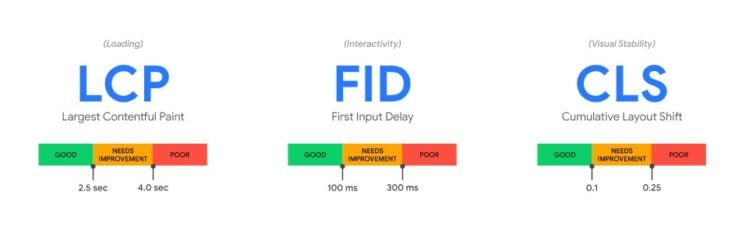
画像ソース
Core Web Vitals は、次の 3 つの要素で構成されます。
| 最大コンテンツ ペイント (LCP) | LCP は、ページ上で最も意味のあるコンテンツを読み込む時間を計算します。 簡単に言えば、ユーザーが認識するサイトの読み込みに影響します。 そのため、LCP が低いほどユーザー エクスペリエンスが向上することを意味し、Google はサイトをランク付けする際にこれを考慮します。 |
| 累積レイアウト シフト (CLS) | CLS は、ロード中のサイトのコンテンツの安定性を理解することを目的としています。 LCP と同様に、CLS も SERP の結果を改善するには低いスコアが必要です。 スコアが低いほど、レイアウトのたわごとが少ないことを意味し、優れたユーザー エクスペリエンスを示唆しています。 |
| 最初の入力遅延 (FID | 最後に、FID があります。 ユーザーがページ上の何かを操作する (リンクやボタンをクリックするなど) までに待機する必要がある時間を計算します。 |
WordPress は Core Web Vitals を完全にサポートしています。 ただし、それを測定するには、Chrome DevTools や PageSpeed Insights などのツールを使用する必要があります。

Core Web Vitals について詳しく知りたい場合は、それに関する私たちの見解を詳しく読むことをお勧めします: Core Web Vitals: The Only Guide Youll Ever Need – 10Web .
速度テストを実行する
WordPress サイトの高速化を開始する前に、もう 1 つ必要なことがあります。速度テストを実行します。 これにより、サイトの位置を明確に把握できます。 さらに、ツールを使用して、標準の速度最適化指標を満たしているかどうかを確認できます。
PageSpeed Insights 、 Pingdom 、およびGTmetrixを確認することをお勧めします。 これらのツールは優れており、サイトのパフォーマンスのさまざまな側面に関する詳細なレポートを提供します. さらに、詳細な Core Web Vitals レポート、ウォーターフォール レポート、パーソナライズされたサイト グレードについても説明します。 WordPress が遅い場合は、先に進む前に速度テストを実行する必要があります。
WordPress サイトを高速化するための 30 のヒント (初心者から上級者まで)
WordPressサイトを高速化するための初心者向けのヒント
1.高速で軽量なテーマ/フレームワークを使用する
テーマの選択は、Web サイトの速度に重要な役割を果たします。 WordPress は公開市場であるため、テーマのデザインに異なるアプローチをしている開発者のテーマを見つけることができます。 たとえば、見栄えの良いテーマはほとんどが最適化されておらず、読み込み時間が長くなります。
一方、一部のテーマは提供する機能が多すぎて、テーマが肥大化して遅くなる可能性があります. ただし、サーバーを管理しやすくする高速なテーマをいつでも見つけることができます。 例としては、Astra WordPress テーマ、Neve WordPress テーマ、人気の GeneratePress テーマなどがあります。
高速なテーマを見つける最善の方法は、そのテスト結果を確認することです。 最速の 10 の WordPress テーマの比較ブログで、最も多くの作業を行ってきました。
2. 最適化された WordPress プラグインを使用する
WordPress は、プラグインを使用して新しい機能を追加できるため、人気があります。 したがって、何か (画像の最適化など) を行う必要がある場合は、適切なプラグインを検索してください。 ただし、すべてのプラグインが開発ガイドラインに従っているわけではないため、コードが貧弱になります。 テーマと同様に、開発者は最適なパフォーマンスを確保するためにプラグインを最適化する必要があります。
ほとんどの場合、最も人気のあるプラグインが最適化されています。 ただし、特に WordPress プラグイン ページで、彼らのレビューを確認してください。 これらのレビューは、右下のセクションにあります (下の画像を参照)。

「すべて表示」をクリックして、詳細なプラグイン レビューを読むことができます。
3. コンテンツ配信ネットワーク (CDN) を有効にする
CDN は、WordPress Web サイトの高速化に役立ちます。 これは、世界中の訪問者のリクエストに対応する際の仲介者として機能するためです。 しかし、それはどのようにそれを達成するのでしょうか?
Cloudflare などの CDN プロバイダーは、世界中にいくつかのデータセンターを持っています。 そのため、Web サイトで CDN を使用すると、CDN はサイトのコピーを保存します。 次に、特定のデータセンターの近くにいる訪問者がサイトをリクエストすると、CDN はそこからサイトを提供するため、元のサーバーからサイトをロードする必要がなくなります。 CDN は、最も近い場所からサイトにサービスを提供することを意図して、読み込み時間を大幅に短縮します。 ウェブサイトに適した CDN を見つけるには、トップ ピックをご覧ください。
10Web では、CDN の重要性を認識しています。 そのため、最近Cloudflare と提携し、Cloudflare エンタープライズ統合を 10Web Booster にもたらしました。 10Web Booster を使用すると、エンタープライズ対応の Cloudflare CDN の有効化と使用を含め、ほとんどの WordPress 高速化の最適化が自動的に行われます。
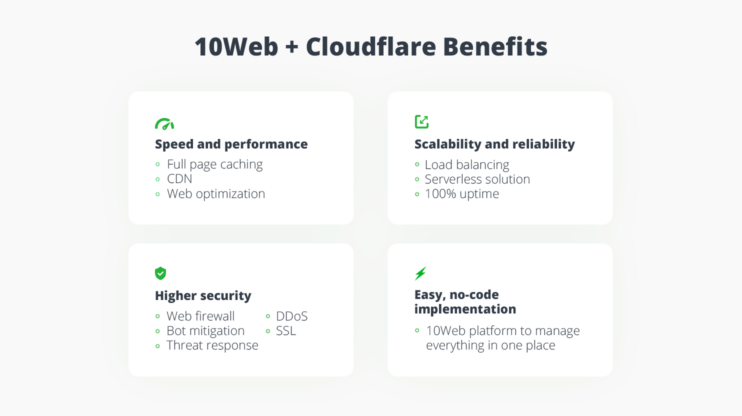
CDN を使用しないことを選択した場合、ユーザーはサーバーから遠く離れた場所に置かれ、サイトの速度が遅くなる可能性があります。
4. 画像を最適化する
画像は、ブログやビジネス サイトなど、あらゆる Web サイトの重要な部分を構成します。 したがって、最適化されていない画像はサイトの速度を低下させる可能性があるため、間違いなくそれらを最適化する必要があります.
画像の最適化には 2 つの方法があります。 それらを手動で最適化するか、画像最適化プラグインを使用して面倒な作業を行うことができます. 最初のアプローチは時間がかかり、小規模なプロジェクトにのみ推奨されます。 ただし、サイトに常に新しいコンテンツ (画像付き) を追加している場合は、画像の最適化を自動化することで時間と労力を節約できます。
WordPress マーケットプレイスでは、 WordPress 用に画像を圧縮する最適な画像最適化プラグインをいくつか提供しています。 ただし、いくつかの注目すべきものには、EWWW Image Optimizer、Imsanity、および ShortPixel Image Optimizer が含まれます。 これらのプラグインは、WordPress サイトを高速化できるように画像サイズを小さくするという 1 つのことに特化しています。
ただし、完全なパッケージを探している場合は、 10Web Boosterが同じ結果を達成するのに役立ちます。 最初に画像を WebP 形式 (Web の理想的な画像形式) に変換することにより、画像の最適化を実行します。 次に、必要に応じてイメージのコピーを複数作成します。 そのため、レンダリング時に、サイトは小さな画面のデバイスで小さな画像にアクセスできます。 さらに、遅延読み込みも実装し、Cloudflare の Mirage 最適化を使用して訪問者のデバイスに画像を最適に読み込みます。
あなたのウェブサイトを即座にスピードアップしたいですか?
どのホスティングでも 10Web Booster で自動的に 90+ PageSpeed Score を獲得しましょう!
あなたのウェブサイトを即座にスピードアップしたいですか?
どのホスティングでも 10Web Booster で自動的に 90+ PageSpeed Score を獲得しましょう!
5. PNG や JPEG の代わりに WebP を使用する
PNG と JPEG は Web でうまく機能します。 どちらも優れた圧縮を提供し、訪問者に高品質のビジュアルを保証します. ただし、画質を落とさずにサイズをさらに節約したい場合は、WebP を使用する必要があります。 これは、WebP ロスレス画像が JPEG や PNG よりもサイズが小さく、同等の画質を提供するためです。
WebP に切り替えることで、ページ サイズを大幅に節約し、読み込み時間を短縮できます。 さらに、Optimole や 10Web Booster などのプラグインを使用してプロセスを自動化できます。 どちらのプラグインも、アップロード時に JPEG と PNG を自動的に WebP に変換します。
6.動画をWordPressに直接アップロードしない
画像に加えて、ビデオを使用すると視聴者と対話でき、サービスを結び付けて販売するための別の媒体が提供されます。
ただし、画像とは異なり、動画を WordPress にアップロードすることはできません。 これは、ビデオのサイズが非常に大きく、クライアントのマシンにストリーミングするのに永遠にかかる可能性があるためです。 また、Web ページの速度が大幅に低下し、ユーザー エクスペリエンスに影響を与える可能性があります。
そうならないためにも、動画を Vimeo または YouTube にアップロードしてみてください。 アップロードしたら、埋め込みコードを使用して動画をサイトに埋め込むことができます。
7.GZIP圧縮を有効にする
圧縮は、データを圧縮してスペースを節約する古いコンピューティング手法です。 Web では、GZIP 圧縮として知られています。 CSS、HTML、JavaScript などのサイト アセットを圧縮すると、貴重なサイズを節約できるため、サイトの読み込み速度が向上します。
WordPress で GZIP を有効にするのは簡単です。 次のコードをコピーして .htaccess ファイルに貼り付けるだけです。
AddOutputFilterByType DEFLATE text/plain AddOutputFilterByType DEFLATE text/html AddOutputFilterByType DEFLATE text/xml AddOutputFilterByType DEFLATE text/css AddOutputFilterByType DEFLATE application/xml AddOutputFilterByType DEFLATE application/xhtml+xml AddOutputFilterByType DEFLATE application/rss+xml AddOutputFilterByType DEFLATE application/javascript AddOutputFilterByType DEFLATE application/x-javascript
ただし、コードに慣れていない場合は、10Web Booster を使用してコードを作成できます。
8. 優れた WordPress ホスティングを入手する
サイト速度の最適化プロセスは、WordPress ホスティングの選択から始まります。 競争の激しい時代には、ほぼすべてのホスティングプロバイダーが「最高」であると主張しています。 また、新しいビジネスの開始者は、「無制限」という安っぽいホスティング マーケティングの主張にだまされる可能性があります。
ここで、このホスティングは、低層の共有ホスティングを提供しながら、無制限のスペース、帯域幅、および電子メールを提供すると主張しています. また、それらを選択すると、サイトの読み込み速度が遅くなり、業界標準の 99% のアップタイムよりも低くなります。
手始めに、共有ホスティングが最適かもしれません。 ただし、専用または管理された WordPress ホスティングは、ほとんどの企業にとって大いに役立ちます。 市場には、SiteGround、Kinsta、BlueHost など、多くのオプションがあります。 これらのホスト プロバイダーは、専用のインフラストラクチャと最適化技術を備えており、Web サイトをより高速に提供し、 500 ~ 600 ミリ秒の読み込み時間を節約します。
では、WordPress サイトを高速化するために適切なホスティングをどのように選択すればよいでしょうか? まあ、オンラインホスティングのレビューを読んで、それぞれがどのように機能するかを確認する必要があります. 次に、さまざまなホスティングを比較して、長所と短所を確認してください。 最後に、高速ホスティング プロバイダーを見つけたら、自分に合ったパッケージを入手してください。

読む記事
Kinsta の代替手段: 10Web を選ぶ 12 の理由
SiteGround 代替: 10Web を選択する 10 の理由
10Webはマネージド WordPress ホスティングを別のレベルに引き上げます。 Google Cloud を利用した自動化された WordPress ホスティングは、スタートアップに強力なホスティングを提供します。 さらに、自動化により速度を最適化し、90+ PageSpeed Score を保証します。
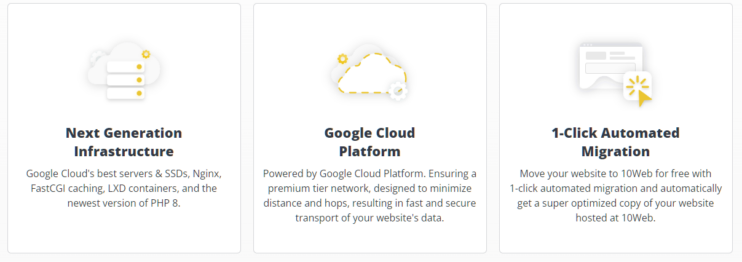
10Web 自動ホスティング機能
9. WordPress データベースのクリーンアップ
WordPress データベースは、速度よりもアクセシビリティを向上させるように機能します。 たとえば、古いコンテンツの下書きを保存して、後で使用できるようにします。 ただし、実際には、公開された投稿に下書きは必要ありません。 さらに、データベースには、偽のユーザー、スパム コメント、古いデータベース レコードなど、他の不要なデータが含まれている可能性もあります。
サイトのパフォーマンスを最大化し、WordPress サイトを高速化するには、定期的なデータベースの最適化とクリーンアップをスケジュールする必要があります。 データベースがクリーンで最適化されているため、サーバーは高速に動作し、ユーザー リクエストが高速化されます。 使用できる優れた WordPress データベース プラグインは数多くあります。 WP-Optimize と Advanced Database Cleaner をチェックすることをお勧めします。 データベースのクリーンアップと最適化について詳しく知りたい場合は、最適なパフォーマンスのために WordPress データベースをクリーンアップするのに役立つWordPress データベース最適化ガイドをご覧ください。
10. 未使用のプラグインとテーマをアンインストールして削除する
適切に最適化された WordPress サイトでは、未使用のプラグインやテーマも削除する必要があります。 これらの未使用のプラグインとテーマは、WordPress にジャンク コードを追加します。 本当の脅威は、Web サイトのパフォーマンスに影響を与える可能性のあるセキュリティの脆弱性が含まれている可能性があることです。
さらに、サーバーがサイトをバックアップするとき、未使用のコピーのコピーが作成され、必要以上に大きなバックアップが作成されます。 そのため、バックアップ プロセス中、サーバーはより多くのリソースを消費する必要があり、パフォーマンスが低下します。
最善の方法は、未使用のプラグインとテーマを手動で削除することです。 ただし、Zapier または IFTT Web サービスを使用してプロセスを自動化することもできます。
11. HTML、CSS、JavaScript を縮小する
WordPress サイトを高速化する最も一般的な方法の 1 つは、 HTML、CSS、および JS ファイルを縮小することです。 すべてのコードには、スペース、コメント、および改行が含まれています。 これにより、開発者や Web 管理者にとってコードの読みやすさが向上します。 しかし、機械はこの贅沢を必要としません。
縮小すると、不要な文字が削除され、ファイル サイズが大幅に縮小されます。 また、訪問者のリクエスト中のアセット転送も改善されます。 さらに、不要な文字を処理する必要がないため、Web ブラウザーは Web サイトをより高速に表示できます。 全体として、WordPress サイトのコードを縮小することで、WordPress の速度を最適化します。
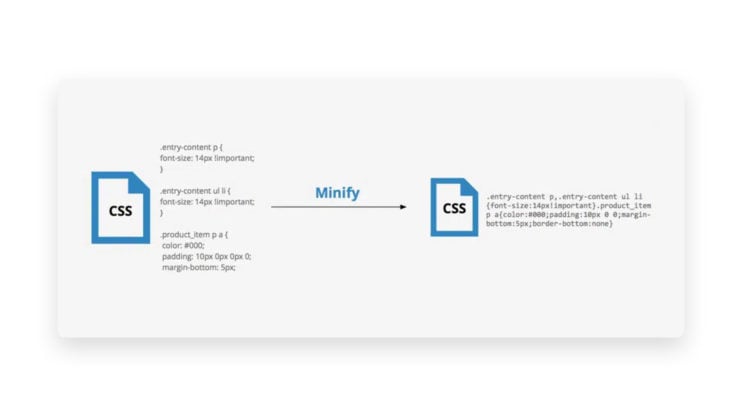
12. 画像の遅延読み込み
ブログの投稿やページに大量の画像がある場合は、遅延読み込み手法を使用して Web ページをより高速に読み込むことができます。 この手法により、ユーザーが下にスクロールすると残りの写真が読み込まれるため、ブラウザーはユーザーのブラウザー ウィンドウに画像を読み込むことができます。 したがって、より高速な読み込み時間を模倣することで、ユーザー エクスペリエンスを大幅に向上させます。 技術的には、Core Web Vitals のLargest Contentful Paint メトリックも強化します。
また、遅延ロードの実装も簡単です。 必要なのは、プロセスを自動化する 10Web Booster などの遅延読み込みプラグインを使用することだけです。 その他の有名な遅延読み込みプラグインには、 Rocket Lazy Loadやa3 Lazy Loadなどがあります。
あなたのウェブサイトを即座にスピードアップしたいですか?
どのホスティングでも 10Web Booster で自動的に 90+ PageSpeed Score を獲得しましょう!
あなたのウェブサイトを即座にスピードアップしたいですか?
どのホスティングでも 10Web Booster で自動的に 90+ PageSpeed Score を獲得しましょう!
13.ページ分割またはページごとのコメントの制限
コメント セクションは、コミュニティが自分の考えを共有する場所を開きます。 ただし、コメントの数が多いと、ページの読み込みが妨げられる可能性があります。 したがって、最適なページ パフォーマンスを確保するには、ページネーションを使用してページごとのコメントを制限することを常にお勧めします。
有効にするには、WordPress ダッシュボードに移動する必要があります。 そこから、[設定] >> [ディスカッション] を選択します。 「コメントをページに分割する」オプションがあります。 それを有効にして、各ページに表示したいコメントの数を入れてください。
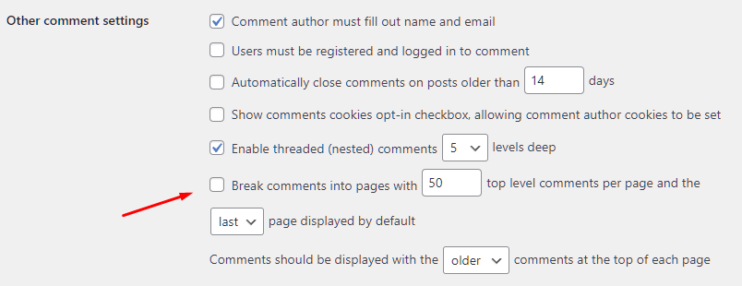
14.トラックバックとピンバックを無効にする
WordPress サイトを高速化するもう 1 つの気の利いた方法は、トラックバックとピンバックを無効にすることです。 これらは、外部サイトがサイトにリンクしている場合に警告する WordPress の方法です。 コンテンツがどのように機能するかをマーケティング担当者に伝え、サイトがバックリンクを取得したときに通知を受け取ります。 ただし、サーバー リソースを使用し、スパマーや DDoS 攻撃に対してサイトを開くため、Web サイトの速度が低下する可能性があります。
ダッシュボードにある[設定] >> [ディスカッション]に移動して、ピンバックとトラックバックを無効にすることができます。 ここで、最初の 2 つのオプションのチェックを外してください。


15. 外部スクリプトを制限する
Web サイトは、適切に実行するために外部スクリプトに依存しています。 これは、Web サーバーがサイトに必要なすべてを格納できないためです。 たとえば、サイトに表示したり、Google アナリティクスなどのサードパーティ ツールやプラグインを使用したりするために、Google フォントが必要になる場合があります。 外部スクリプトを使用するとサイトに価値のある機能を追加できますが、スクリプトが多すぎるとサイトの速度が低下する可能性があります。
サイトをできるだけ高速にするには、それらを制限してみてください。 ただし、それらを回避する方法はたくさんあります。 たとえば、Google フォントをサーバーから直接ロードして、外部呼び出しを削除できます。
16.リダイレクトを制限する
リダイレクトにより、サイトが 404 エラーに遭遇しないことが保証されます。 エラーを遠ざけることで、優れたユーザー エクスペリエンスを提供できます。 ただし、ロード時間もかかります。 基本的に、ページ/投稿のリダイレクトが多いほど、読み込みに時間がかかります。 そのため、複数回のリダイレクトを避けるか、最小限に抑えることをお勧めします。
リダイレクトを最小限に抑える最善の方法は、早い段階で計画を立てることです。 サイトに何を求めているかがはっきりしている場合は、大幅な変更を避けて、多数のリダイレクトの問題を防ぐことができます。
17. WordPress コア、プラグイン、およびテーマを更新する
WordPress 管理者として、更新を常に監視する必要があります。 WordPress コア、テーマ、およびプラグインは、数週間ごとに頻繁に更新されます。 これらの更新は主に機能に焦点を当てていますが、バグやパフォーマンスも修正しています。 つまり、Web サイトが問題なく動作するように、常にすべてを最新の状態に保つ必要があります。
10Web Hostingなどのマネージド ホスティング プロバイダーを使用して、更新プロセスを自動化できます。
完全に自動化された WordPress ホスティング
10Web の高性能インフラストラクチャでホストし、安全な Google Cloud Partner ホスティングのすべてのメリットを享受してください。
18.WordPressキャッシュプラグインを使用する
WordPress キャッシュ プラグインを使用すると、WordPress サイトをさらに高速化できます。 訪問者がサーバーにリクエストを送信するたびにサイトをコンパイルする必要がなくなります。 代わりに、訪問者に提供できるキャッシュされたサイト バージョンを作成します。 このように、サーバーは毎回リクエストを処理する必要がなく、貴重なサーバー リソースを節約できます。
WP Rocket、WP Super Cache、W3 Total Cache など、最高の WordPress キャッシュ プラグインを使用できます。 完全に自動化されたアプローチが必要な場合は、10Web Booster を試すこともできます.

読む記事
トップ5のおすすめで最高のWordPressキャッシングプラグインを見つけてください
19. ウェブサイトのデザインを改善してパフォーマンスを向上させる
過去 10 年間、デザイナーはよりシンプルなデザインの作成に注力してきました。 見た目が良いだけでなく、ユーザーの注意を引きます。 ただし、より印象的なのは、シンプルなデザインがより少ないリソースに依存するため、すばやく読み込まれることです。
最善のアプローチは、前向きに考え、シンプルで最小限のウェブサイト デザインを使用することです。 すでに確立された Web サイトがある場合は、シンプルなデザインへの移行を計画して、パフォーマンスとユーザー エクスペリエンスを向上させることができます。
20. 長い投稿は複数の部分に分割する
WordPress サイトをさらに高速化するために、長い形式の投稿を複数の投稿に分けて公開できます。 長い形式の投稿は、ユーザーにとって価値のある情報を含む広範なガイドです。 また、Google でのパフォーマンスも向上します。 ただし、場合によっては、ページのパフォーマンスを向上させるために、それらを複数の部分に分割する価値があります。
21.ホームページで抜粋を使用する
すべての WordPress テーマがホームページでエキスパートを使用しているわけではありません。 代わりに、完全な投稿コンテンツを紹介します。 これは、いくつかのブログ タイプやビジネスにとって理想的ですが、パフォーマンスに直接影響を与える可能性があります。
ホームページで抜粋を表示するには、 [設定] >> [閲覧] に移動する必要があります。 そこから、[フィード内の各記事] の下の [概要] を選択します。
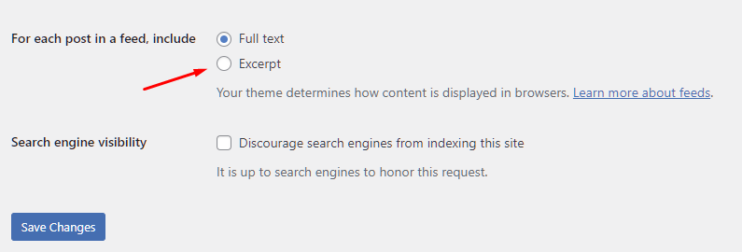
WordPressサイトをスピードアップするための高度なヒント
22. PHP のバージョンが古くなっていないことを確認する
PHP (ハイパーテキスト プリプロセッサ) は、WordPress の中核です。 サーバー側で実行され、サイトを正常に実行するために必要なさまざまなタスクを実行します。 何年にもわたって、PHP は最新の PHP 8.1を含む多くの更新を目にしてきました。 最後のメジャー アップデートであるPHP 7は、2015 年に行われました。
これらの更新はすべて、大幅なパフォーマンスの向上を含む、多数の機能をもたらします。 そのため、PHP のバージョンを最新のものに更新する必要があります。
ホスティング プロバイダーに PHP バージョンの更新の処理を依頼することをお勧めします。 自己ホストしている場合は、オンライン ガイドに従うか、PHP 開発者に更新を依頼してください。
23. 投稿のリビジョンを減らす
WordPress には、以前の WordPress 投稿を保存するための規定があります。 そうすることで、ユーザーは必要に応じて以前の投稿バージョンに復元できます。
それは素晴らしい機能です! ただし、データベースが乱雑になり、パフォーマンスが低下する可能性もあります。 現在、投稿のリビジョン数に制限はありません。 投稿のリビジョンを無効にするか、投稿ごとに制限することをお勧めします。 このようにして、あなたのウェブサイトは不要な情報でデータベースを過負荷にすることはありません
投稿ごとに投稿のリビジョンを変更するには、wp-config.php を開きます。 これは、サイトのルート フォルダーにあります。 次に、ファイルの最後に以下のコードをコピーして貼り付けます。
define( 'WP_POST_REVISIONS', 3 );
ここでは、3 つのリビジョンを保存するようにリビジョン後の機能を構成しました。 リビジョンの投稿を完全にオフにするには、数値を 0 に設定します。
24. トラフィック強度に基づいてバックグラウンド タスクをスケジュールする
ウェブマスターとしてウェブサイトを管理するバックグラウンド タスクをスケジュールしている場合があります。 更新、セキュリティ チェック、バックアップ、定期的な実行などがあります。 ただし、これらのタスクはサーバーのパフォーマンスに影響を与え、Web サイトの読み込み時間が長くなる可能性があります。
WordPress サイトを高速化するには、トラフィックの少ない時間帯にこれらのタスクを実行するのが最適です。 このようにして、必要なときに最適なパフォーマンスを確保しながら、サーバーの過負荷を防ぎます。 また、トラフィック分析ツールを使用して、サイトのトラフィックが少なくなる時期を把握し、その情報を使用してそれに応じてタスクをスケジュールします。
25. データベース呼び出しを減らす
テーマやプラグインはデータベース呼び出しを行います。 ただし、これらのデータベース呼び出しの品質と数は、完全に開発者に依存します。 その結果、適切なテーマよりもコード化が不十分なテーマが多くなります。 これらの適切にコーディングされていないテーマは、データベース呼び出しが多すぎる、または直接データベース呼び出しを行うなど、WordPress の標準的な慣行に従っていません。 これは、サーバーが不要な呼び出しでビジー状態に保たれるため、パフォーマンスに影響を与える可能性があります。
これに対する解決策は、最適化されたテーマを使用することです。 ただし、上級ユーザーの場合は、特に子テーマを使用する場合に、テーマのコードを最適化できます。
26.コンテンツリーチングを無効にする
コンテンツのリーチングまたはホット リンクは、Web サイトが独自にホストするのではなく、コンテンツに直接リンクしている場合に発生します。 このようにして、サーバーのコストやパフォーマンスへの影響を心配することなく、コンテンツをリーチできます. さらに、サーバーはこれらのリクエストを処理する必要があるため、処理が遅くなります。
ホットリンク保護を提供する CDN の使用、.htaccess ファイルへのコードの追加、右クリック機能の無効化、画像への透かしの追加など、さまざまな方法でホットリンクを防止できます。
ホットリンクを無効にするコードは次のとおりです。 以下のコードをコピーして .htaccess ファイルに貼り付けてください。 誰かがあなたのコンテンツを漏らすのを防ぎます。
RewriteEngine on
RewriteCond %{HTTP_REFERER} !^$
RewriteCond %{HTTP_REFERER} !^http://(www\.)example.com/.*$ [NC]
RewriteRule \.(gif|jpg|jpeg|bmp|zip|rar|mp3|flv|swf|xml|php|png|css|pdf)$ - [F]
注: example.com を自分のドメインに変更してください。
これらの措置にもかかわらず、誰かがホットリンクしているのを見つけた場合は、続行してデジタル ミレニアム著作権法 (DMCA) 通知を発行してください。 また、攻撃者の IP アドレスをブロックして、サイトにアクセスできないようにすることもできます。
27. DNS レベルの Web サイト ファイアウォールを実装する
DNS レベルの Web サイト ファイアウォールを使用すると、悪意のあるアクターからサイトを保護するのに役立ちます。 一般に、これらのファイアウォールはブルート フォース攻撃をブロックするように微調整されています。 ただし、これらの攻撃は、サイトへのアクセスを取得しようとするときに、サーバーのパフォーマンスにも影響を与え、分散型サービス拒否 (DDoS) 攻撃につながる可能性があります。
Cloudflare や Sucuri などの DNS レベルの Web サイト ファイアウォールを使用すると、サイトを悪意のある攻撃者から保護したり、これらの攻撃を試みることさえできます。 実際、10Web はCloudFlare のサポートを提供しています。
あなたのウェブサイトを即座にスピードアップしたいですか?
どのホスティングでも 10Web Booster で自動的に 90+ PageSpeed Score を獲得しましょう!
あなたのウェブサイトを即座にスピードアップしたいですか?
どのホスティングでも 10Web Booster で自動的に 90+ PageSpeed Score を獲得しましょう!
28. HTTPS/SSL エラーを手動で修正する
HTTP を HTTPS/SSL に変換すると、混合コンテンツ エラーが見つかります。 これらのエラーは、SEO とユーザー エクスペリエンスに影響を与える可能性があります。 これらの問題を解決するには、 Really Simple SSLプラグインを使用できます。 ただし、プラグインは最初にすべての URL をキャッチしてから HTTPS に変換するため、サイトのパフォーマンスが低下する可能性があります。
パフォーマンスが低下しないようにするには、影響を受けるすべての URL を手動で修正することをお勧めします。
29. 404ページは軽量でなければならない
多くの企業は、視聴者を引き付けるために派手な 404 ページを作成する場合があります。 ただし、派手な 404 ページはリソースを大量に消費するため、パフォーマンスの点ではお勧めできません。 そのため、読み込みが簡単で、サーバーに多くのクエリを処理させない最小限の 404 ページを作成するのが最善です。
30. ブラウザのキャッシュを活用する
WordPress サイトを高速化するための最後の高度なヒントは、ブラウザーのキャッシュを活用することです。 これは CDN と同様に機能し、サイトを離れた場所にキャッシュして訪問者を閉じます。 これにより、パフォーマンスが向上します。 ブラウザ キャッシュでは、ブラウザは最初にサイトにアクセスしたときにキャッシュを作成します。 たとえば、CSS、JavaScript、さらには HTML などの静的要素をローカル ブラウザーのキャッシュに保存できます。
そのため、訪問者が次にサイトをロードするときに必要なネットワーク接続が少なくなり、Web サイトのロード時間が短縮されます。 W3 Total Cache などの WordPress プラグインを使用して、ブラウザーのキャッシュを有効にすることができます。 Cache Enablerなど、他のブラウザー キャッシュ固有のプラグインもあります。
ただし、プラグインを使用したくない場合は、.htaccess ファイルにコードを追加してブラウザー キャッシュを有効にすることもできます。
## Leverage Browser Caching in WordPress via .htaccess ##
<IfModule mod_expires.c>
FileETag MTime Size
AddOutputFilterByType DEFLATE text/plain text/html text/xml text/css application/xml application/xhtml+xml application/rss+xml application/javascript application/x-javascript
ExpiresActive On
ExpiresByType text/html "access 600 seconds"
ExpiresByType application/xhtml+xml "access 600 seconds"
ExpiresByType text/css "access 1 month"
ExpiresByType text/javascript "access 1 month"
ExpiresByType text/x-javascript "access 1 month"
ExpiresByType application/javascript "access 1 month"
ExpiresByType application/x-javascript "access 1 month"
ExpiresByType application/x-shockwave-flash "access 1 month"
ExpiresByType application/pdf "access 1 month"
ExpiresByType image/x-icon "access 1 year"
ExpiresByType image/jpg "access 1 year"
ExpiresByType image/jpeg "access 1 year"
ExpiresByType image/png "access 1 year"
ExpiresByType image/gif "access 1 year"
ExpiresDefault "access 1 month"
</IfModule>
## Leverage Browser Caching in WordPress via .htaccess ##
おまけのヒント: 10Web ブースターを使用する
ここまでで、ウェブサイトの速度を最適化するには努力が必要であることは明らかです。 WordPress の速度を最大化するための初心者および上級者向けのヒントを実装するには、労力と時間が必要です。 ただし、すべてを手動で行う必要はありません。
当社の 10Web Booster プラグインは、これらのヒントのほとんどを処理する自動化された WordPress ソリューションです。 実際、業界をリードする Cloudflare Enterprise CDN の助けを借りて、Core Web Vitals をカバーし、自動化された90 以上の PageSpeed スコアを提供するのに役立ちます。
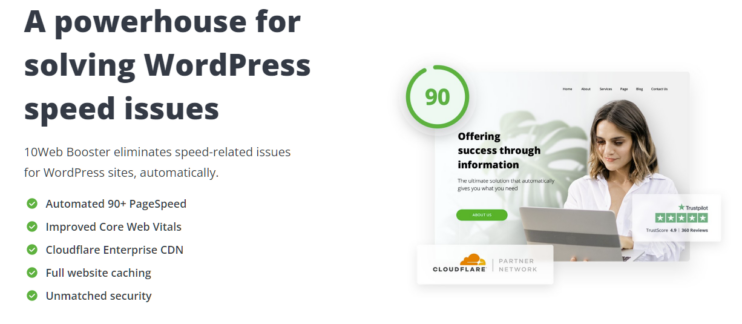
開始するには、10Web Booster プラグインを有効にして、プラグインを有効にする必要があります。 また、Cloudflare エンタープライズを使用するために DNS を更新する必要がある場合もあり、比類のないセキュリティとパフォーマンスが得られます。
現在、10Web Booster プラグインは次の側面を自動化します。
- JS の縮小と圧縮
- HTML と CSS の縮小と圧縮
- iFrame とビデオの遅延ロード
- 画像の遅延読み込み
- 重要な CSS の使用
- ページとリソースのキャッシュ
- 完全なウェブサイトのキャッシュ
- 画像の最適化
- 画像形式を WebP に変換する
- 最適化されたフォント配信
- 特定の画像のサイズ変更を含む
- 重要でないサードパーティの JS を削除または遅らせる
ホームページの最適化とさらに 5 つのページを含む 10Web Booster を無料で開始できます。 また、完全なウェブサイト最適化と CDN を提供する 10Web Booster Pro も提供しています。
結論
これで、WordPress サイトをスピードアップするための 31 のヒントは終わりです。 これらすべてのヒントに従うことで、WordPress サイトを高速化できます。 初心者向けのヒントから始めて、どこまで行けるかを確認することをお勧めします。 高度なヒントには、技術的なスキルとコーディングのスキルが必要です。 これらを実装するには、忍耐とスキルが必要です。
ただし、WordPress の速度を最適化するための簡単で自動化されたソリューションが必要な場合は、10Web Booster をチェックしてください。 無料です。
あなたのウェブサイトを即座にスピードアップしたいですか?
どのホスティングでも 10Web Booster で自動的に 90+ PageSpeed Score を獲得しましょう!
あなたのウェブサイトを即座にスピードアップしたいですか?
どのホスティングでも 10Web Booster で自動的に 90+ PageSpeed Score を獲得しましょう!
よくある質問
WordPress を常にスピードアップする必要がありますか?
一般に、Web サイトの速度の最適化には、常に注意を払う必要があります。 これは主に、テーマ、プラグイン、さらにはホスティングの変更など、Web サイトがどのように進化するかによるものです。 速度の最適化をスケジュールすることをお勧めします。 常に最適なパフォーマンスを確保するために、10Web Booster の速度最適化を使用してプロセスを自動化することもできます。
ページビルダーは WordPress を遅くしますか?
ページ ビルダーを使用すると、サイトが遅くなる場合とそうでない場合があります。 使用しているページ ビルダーに完全に依存します。 ほとんどの場合、ページ ビルダーは不要なコードをサイトに追加します。 コードは、HTML、CSS、PHP、JavaScript、または SQL にすることができます。 余分なコードは、Web サイトの速度を低下させる可能性があります。 ただし、ページ ビルダーで作成した Web サイトを最適化することはできます。 最初のステップは、高性能で一流のページ ビルダーを選択することです。 次に、上記のヒントを使用して Web サイトを最適化し、WordPress サイトを高速化します。
WordPress で最速のデータベースは何ですか?
SQL は WordPress に適したデータベースです。 デフォルトでは最速のオプションではありませんが、Memcached や Redis などのオブジェクトベースのキャッシュを使用して高速化できます。 また、可能な限り最高の速度を得るには、ベスト プラクティスを使用してデータベースを構成する必要があります。
WordPress データベースを最適化するにはどうすればよいですか?
WP-Optimize や Breeze などの WordPress プラグインを使用して、WordPress データベースを最適化できます。 これらのプラグインは、データベースを自動的に最適化します。 データベースを手動で最適化することもできます。
プラグインなしで WordPress のキャッシュをクリアするにはどうすればよいですか?
「wp-content」フォルダー内のすべてを手動で削除することにより、WordPress キャッシュをクリアできます。 サーバー側のキャッシュの削除を実行します。 CDN を使用している場合は、CDN アカウントに移動し、キャッシュを消去します。 Lastly, you can use the WP-CLI command “$ wp cache flush” if using an SSH-powered terminal. This should answer your question on, “how to clear WordPress cache” without plugin.
Can I use multiple speed optimization plugins?
場合によります。 If you're using a site-wide speed optimization plugin such as 10Web Booster, W3 Total Cache, WP Rocket, or WP Super Cache, then it is advised to use only one at any given time. However, if you're using optimization plugins such as the Minification plugin or image optimization plugin, you can use them together.
Is there a speed plugin that does everything automatically?
はい。 10Web Booster speed plugin does everything automatically, including image optimization, code minification, lazyload, etc.
How do I fix Core Web Vitals assessment failed WordPress?
To fix the Core Web Vitals assessment, you must optimize your WordPress site. The best approach is to thoroughly study the Core Web Vitals report and see where it could be improved. Once you know which aspects need improvement, optimize them. If you want to know how to do it, read our Ultimate Core Web Vitals guide.
How much does Core Web Vitals affect SEO?
Core Web Vitals plays a critical role in a website's SEO as Google combines Core Web Vitals and other ranking signals in determining a page ranking. To help web admins, Google has provided guidelines on what's acceptable. So, your job is to meet their guidelines to t give your site the best chance to rank your site organically.
Does WordPress automatically optimize images?
Yes, WordPress optimizes images automatically. All original images uploaded to WordPress are compressed to 82% of the original quality. However, you still need to use dedicated image optimization plugins to get the best possible image optimization. So, you're now sure how to optimize images in WordPress.
How do I optimize images for WordPress for free?
There are many free WordPress optimization plugins available in the marketplace. Once installed, these plugins can automate the image optimization process. Some of the few image optimization plugins you can try include 10Web Booster (a complete WordPress optimization package), EWWW Image Optimizer, and Imsanity.
What is the best image optimization plugin?
The WordPress ecosystem offers access to multiple best image optimization plugins. So, you must choose from any available plugins, including Imsanity, Imagify, ShortPixel Image Optimizer, EWWW Image Optimizer, and 10Web Booster.
Does using CDN speed up WordPress?
A content delivery network can have a direct impact on website loading time. Kinsta says a CDN can improve loading time by up to 72%, impacting all site visitors.
